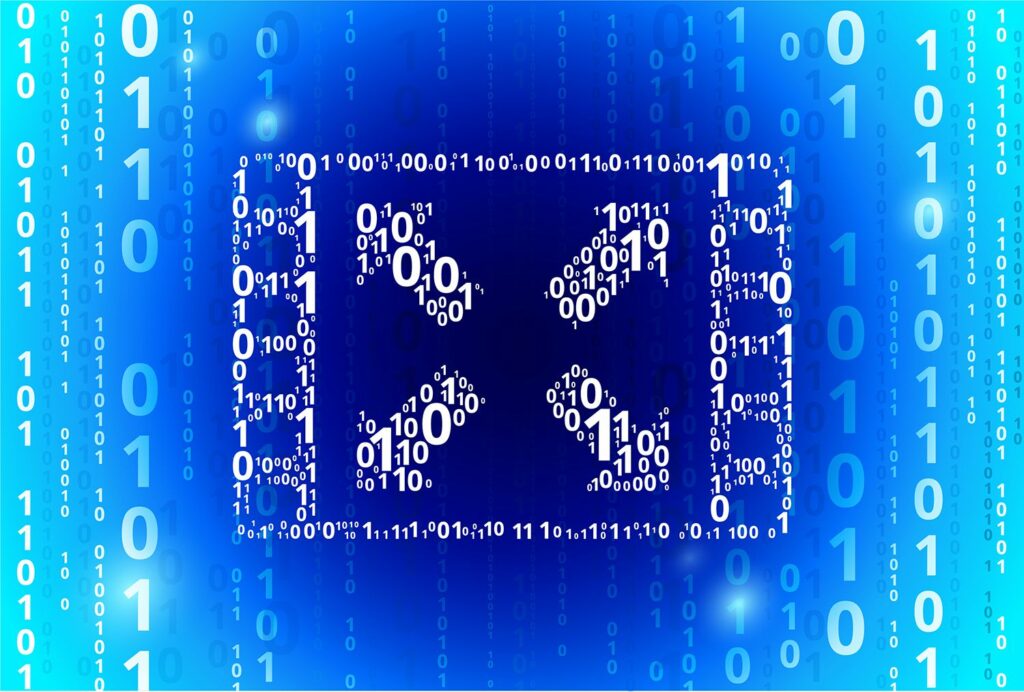
Webový prohlížeč Opera je kompatibilní s operačními systémy Windows a macOS. Tento bezplatný prohlížeč se odděluje od svých větších konkurentů tím, že obsahuje integrovaný blokování reklam, spořič baterie a bezplatnou virtuální privátní síť. V aplikaci Opera můžete prohlížet webové stránky v režimu celé obrazovky a skrýt všechny prvky kromě hlavního okna prohlížeče. Skrytý obsah zahrnuje karty, panely nástrojů, pruhy záložek a stahovací a stavový řádek.
Jak přepnout režim celé obrazovky v systému Windows
Aktivace režimu celé obrazovky v aplikaci Opera pro Windows:
-
Vybrat Opera tlačítko nabídky, které se nachází v levém horním rohu okna prohlížeče.
-
Když se zobrazí rozevírací nabídka, najeďte kurzorem myši na ikonu Strana možnost otevřít podnabídku.
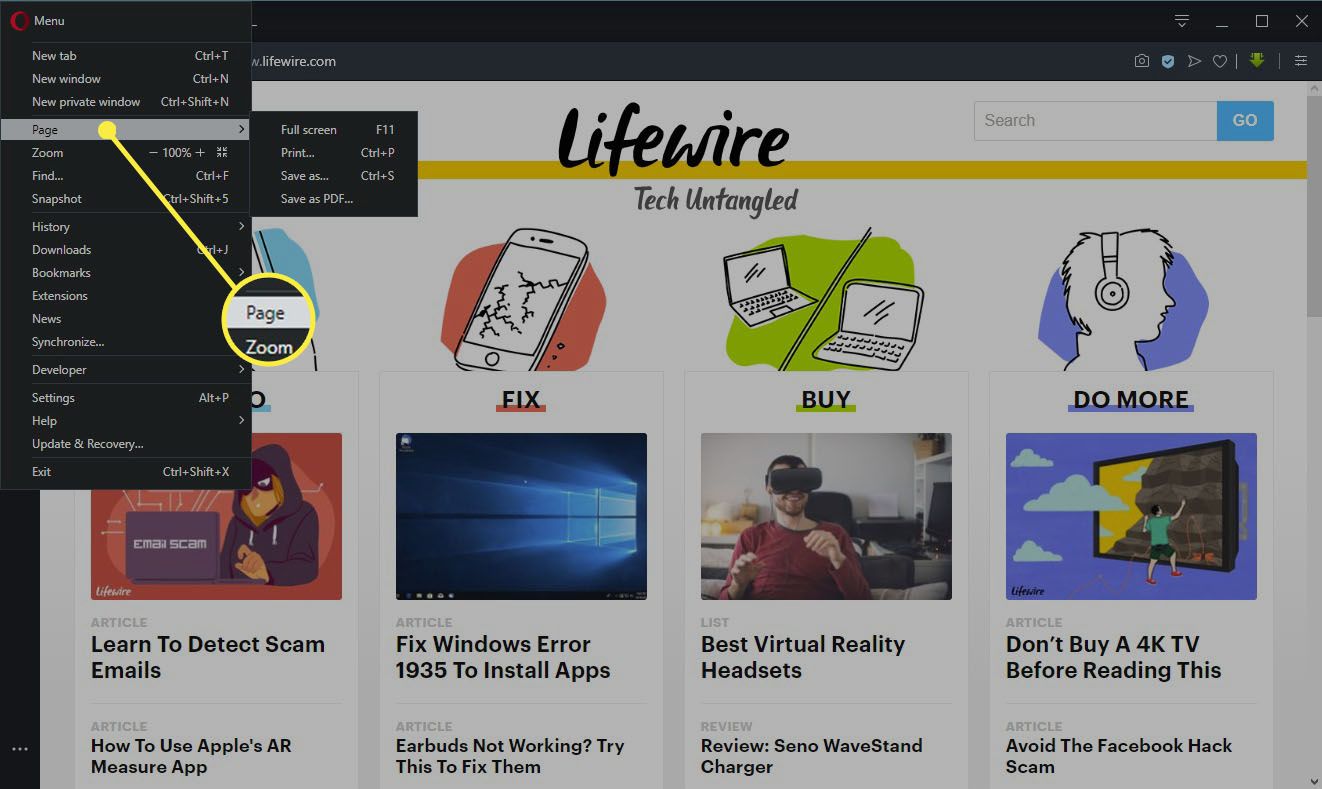
-
Vybrat Celá obrazovka. Použijte F11 klávesová zkratka pro vstup do režimu celé obrazovky ve Windows. Mnoho aplikací pro Windows používá klávesu F11 jako klávesovou zkratku pro přechod do režimu celé obrazovky.
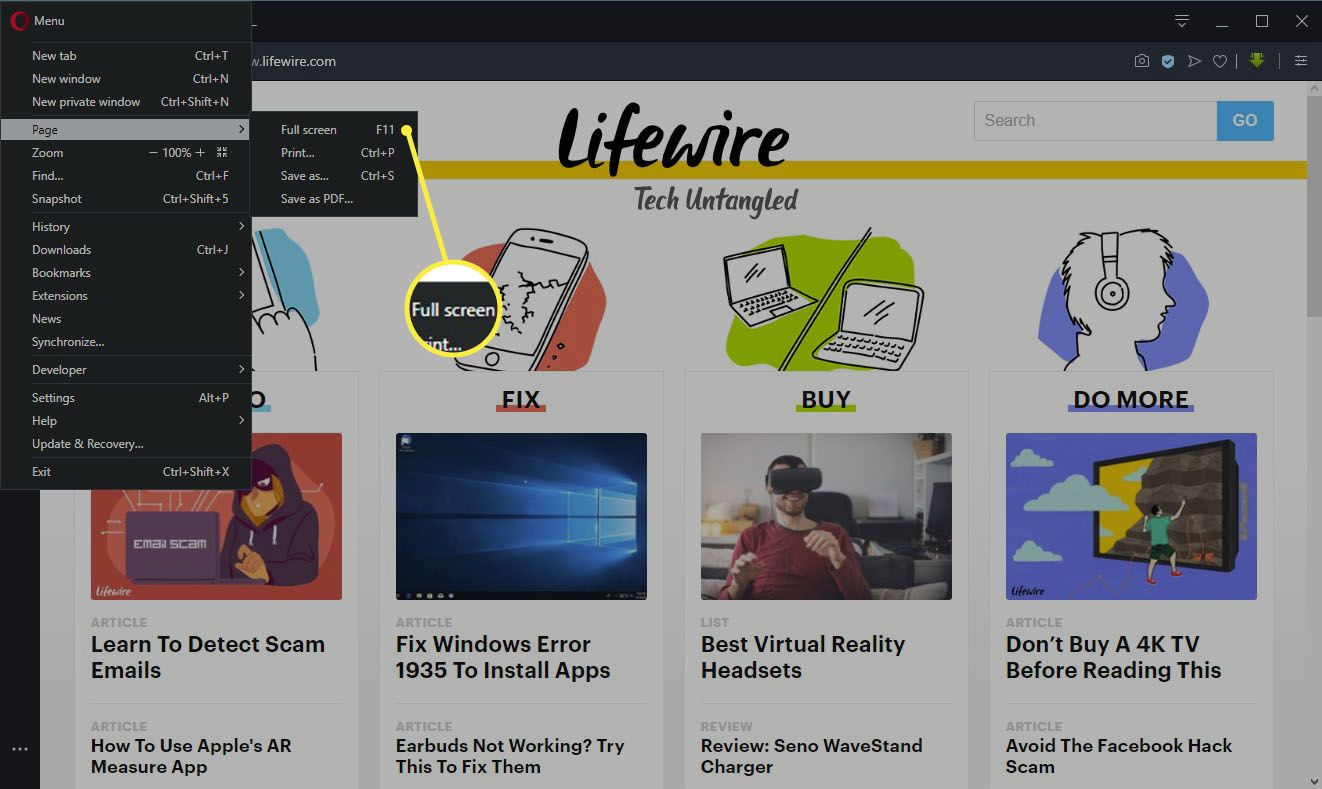
-
Chcete-li ve Windows vypnout režim celé obrazovky a vrátit se do standardního okna Opery, stiskněte F11 klíč nebo Esc klíč.
Jak přepnout režim celé obrazovky na počítači Mac
Chcete-li otevřít operu v režimu celé obrazovky v systému Mac, postupujte takto:
-
Vybrat Pohled v nabídce Opera umístěné v horní části obrazovky.
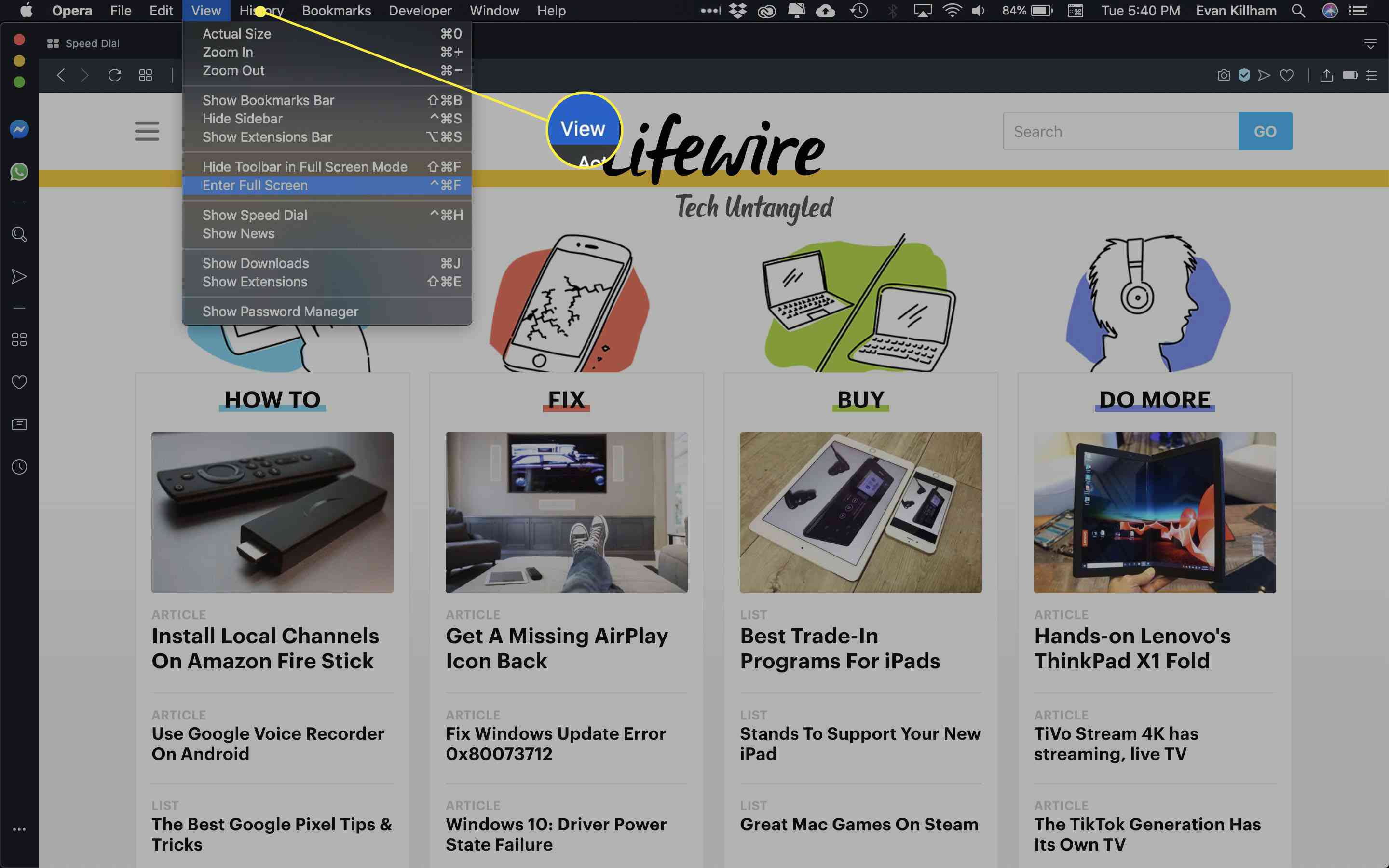
-
Když se zobrazí rozevírací nabídka, vyberte Vstupte na celou obrazovku. Klávesová zkratka je Řízení+Posun+F.
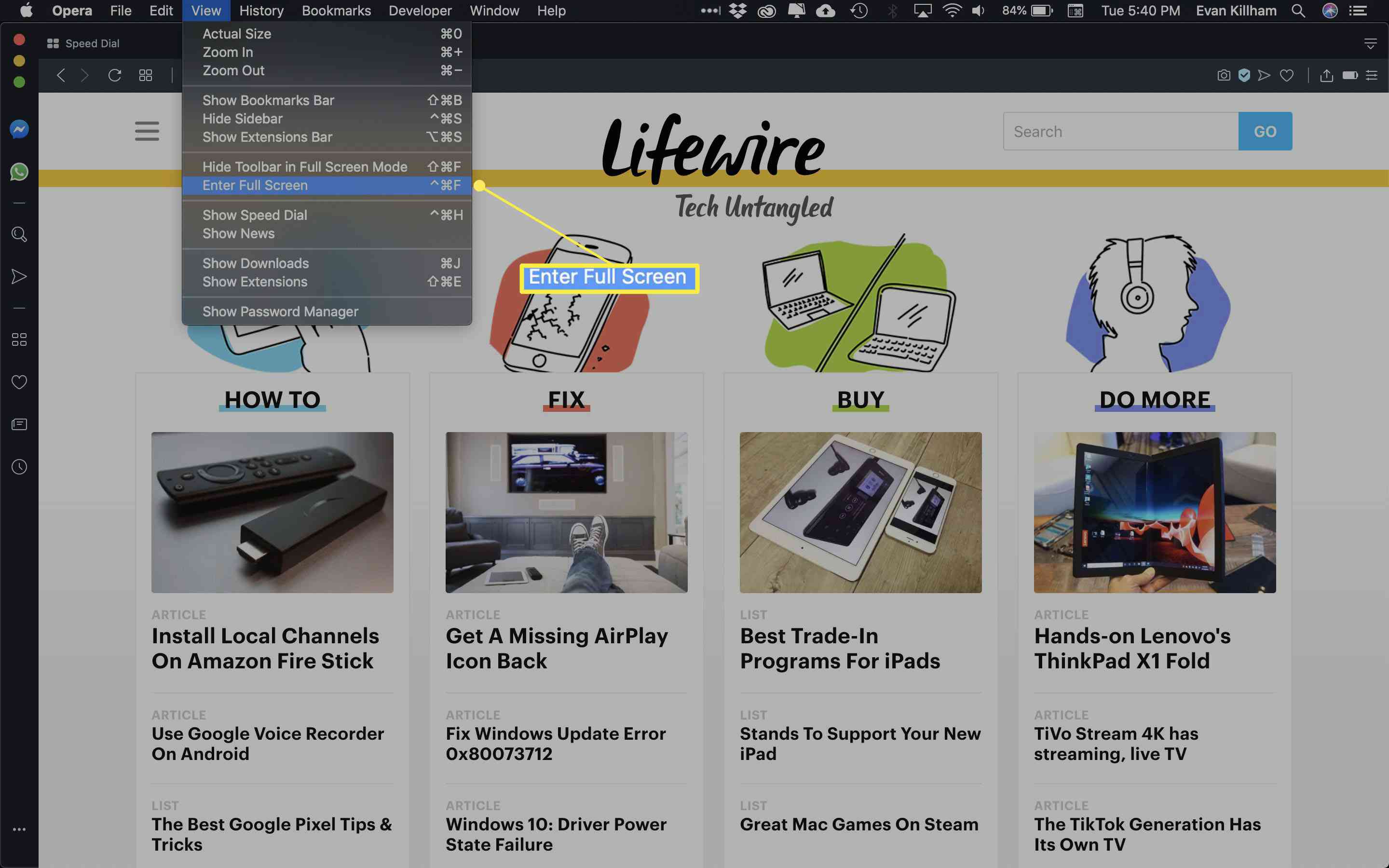
-
Chcete-li v systému Mac deaktivovat režim celé obrazovky a vrátit se do standardního okna prohlížeče, jedním kliknutím v horní části obrazovky zobrazte nabídku Opera. Klikněte Pohled v tomto menu. Když se zobrazí rozevírací nabídka, vyberte Ukončit celou obrazovku. Můžete také stisknout tlačítko Esc klíč.
V režimu celé obrazovky se horní nabídka zobrazí, když na ni přejedete myší.